时间:2023-12-02 16:50:43 作者:娜娜 来源:系统之家 1. 扫描二维码随时看资讯 2. 请使用手机浏览器访问: http://m.xitongzhijia.5same.com/xtjc/20231202/296052.html 手机查看 评论 反馈
有用户在使用谷歌浏览器看网页视频时,由于自己不是该网站的会员,导致看视频无法倍速播放,那么遇到这一情况,应该怎么办呢?本期教程小编将为你带来非会员也能倍速播放网页视频的小技巧,步骤简单,安全有效!
具体操作如下:
1. 我们先在电脑中打开Chrome浏览器,然后在浏览中安装好Global Speed插件,安装教程可以参考《谷歌浏览器怎么安装倍速插件?》教程。
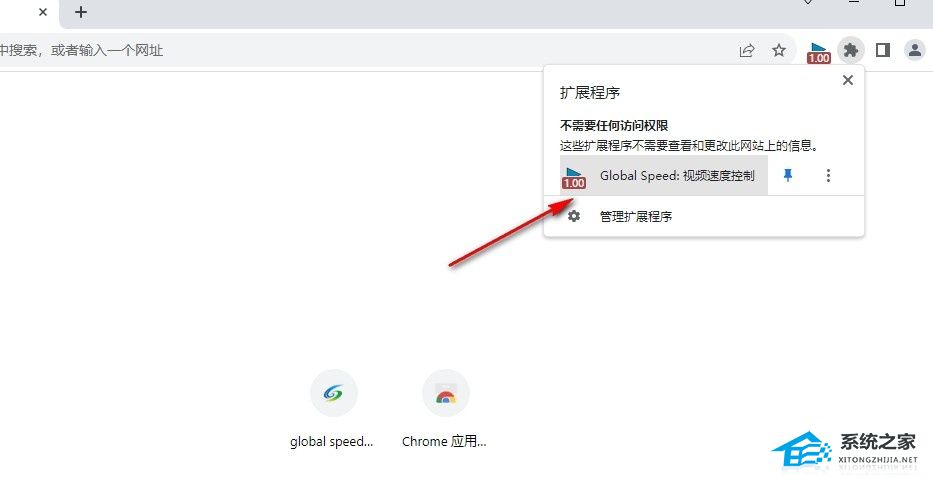
2. 安装好改插件之后,我们直接在搜索框中输入百度网盘或是任意视频网站名称。
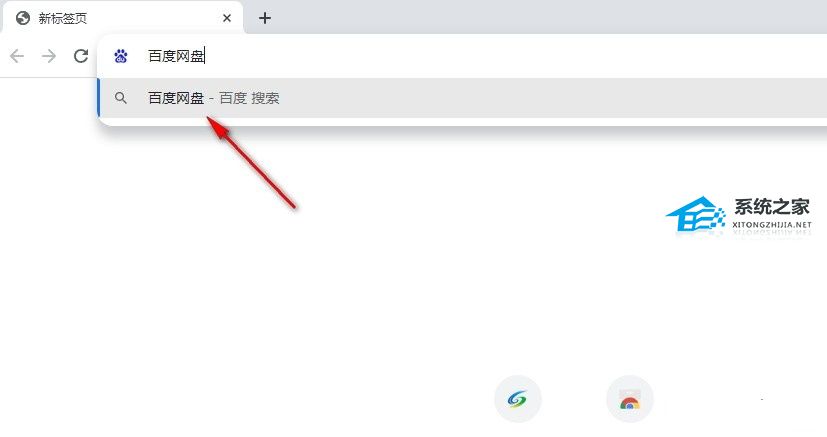
3. 进入百度网盘或是任意视频网站页面之后,我们点击打开自己需要播放的视频。
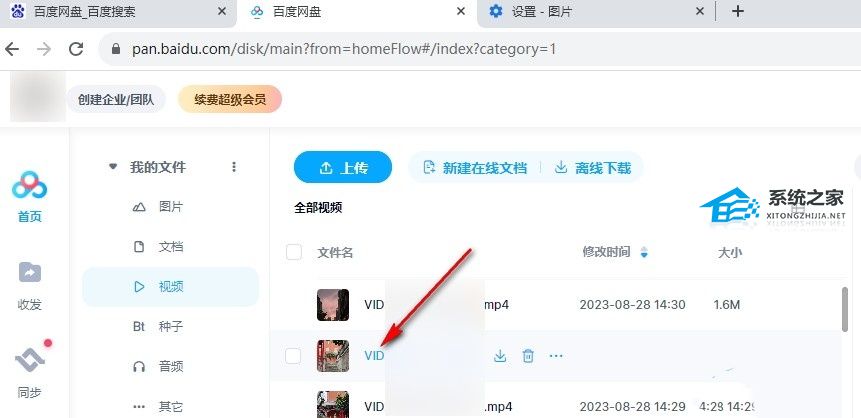
4. 进入视频播放页面之后,我们在Chrome浏览器的工具栏中找到Global Speed插件,打开该插件图标。
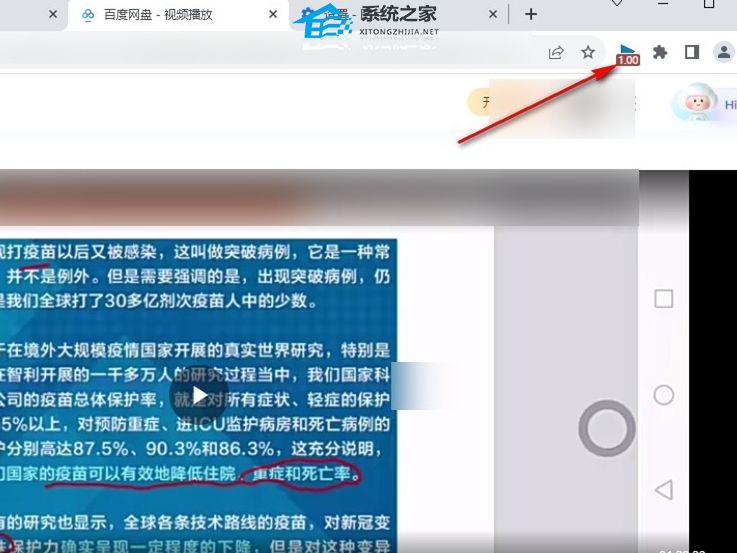
5. 最后我们在下拉列表中直接选择一个自己需要的倍速即可,我们也可以点击左右箭头图标进行倍速调整。

6. 如果在百度网盘中我们发现“Global Speed插件”无法使用,我们可以选择回到百度网盘的首页,然后点击打开三个竖点图标,接着在下拉列表中点击“回到旧版”选项,接着就能正常使用Global Speed插件进行视频倍速观看了。
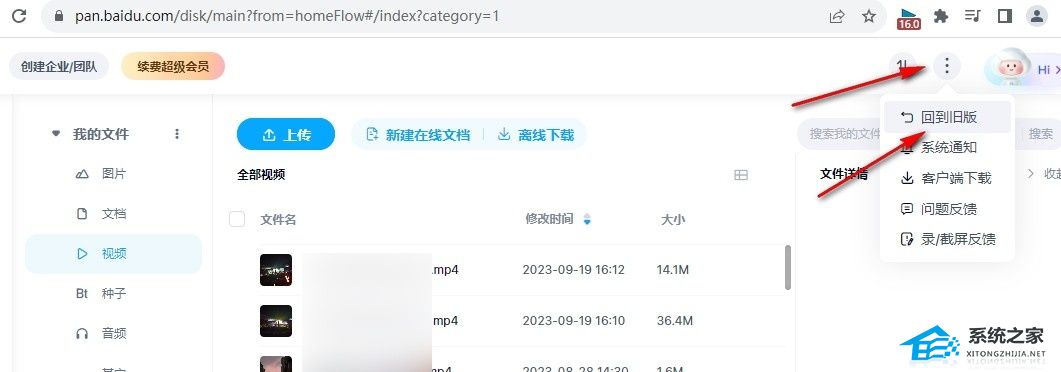
以上就是系统之家小编为你带来的关于“谷歌浏览器怎么倍速播放视频?”的全部内容了,希望可以解决你的问题,感谢您的阅读,更多精彩内容请关注系统之家官网。
发表评论
共0条
评论就这些咯,让大家也知道你的独特见解
立即评论以上留言仅代表用户个人观点,不代表系统之家立场